使用win7系统时,如果要连接无线网络,电脑会弹出窗口提示是否要连接网络。每次都弹出窗口,很麻烦。有什么办法可以避免这种情况吗?让小编为您带来win7系统关闭网络发现设置办法。
1、首先登录系统桌面,点击开始菜单打开控制面板,在打开的控制面板窗口中点击打开“网络共享中心”。
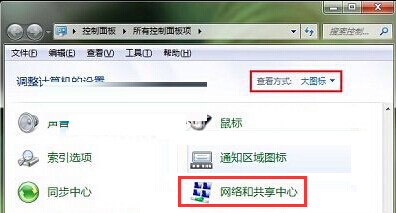
2、在打开的网络共享中心窗口中,点击左侧打开“更改高级共享设置”,继续下一步。
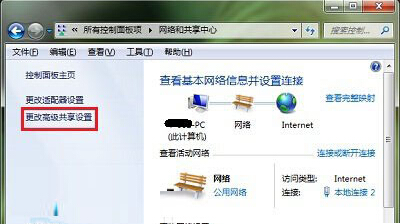
3. 最后,在高级共享设置窗口中,单击展开“家庭”或“工作”,然后单击“网络发现”下方选择“关闭网络发现”,然后单击“确定”完成设置。
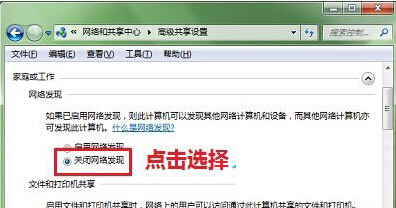
以上是小编为您带来的win7系统关闭网络发现设置办法。如果你想关闭网络发现,可以通过上面的方法进行设置。
分享到: